So sichern Sie Spieldaten mit Epic Games Launcher
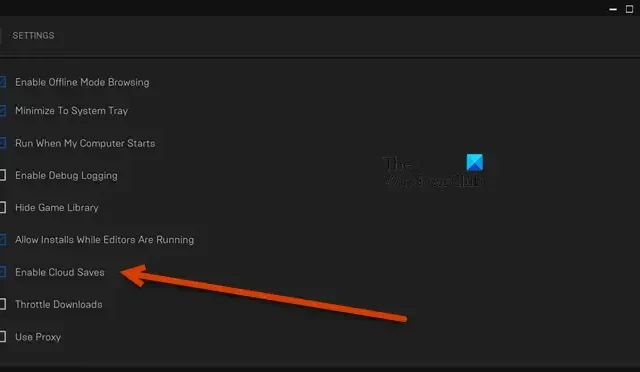
Oftmals muss man das mit Hilfe von Epic Games installierte Spiel neu installieren. Dies geschieht normalerweise, um einige Probleme mit dem Spiel zu beheben. Das Problem bei diesem Schritt besteht darin, dass er das Entfernen aller Spieldateien beinhaltet, wodurch auch alle Fortschritte, die Sie im Spiel erzielt haben, gelöscht werden. Die Lösung hierfür ist die Erstellung einer Sicherungskopie der Spieldaten. Aus diesem Grund erfahren Sie in diesem Beitrag, wie Sie Spieldaten mit Epic Games Launcher sichern .
Sichern Sie Spieldaten mit Epic Games Launcher
Es gibt zwei Methoden zum Sichern von Spieldaten mit Epic Games Launcher. Wir haben beide unten erwähnt. Sie können die gewünschte verwenden.
- Aktivieren Sie Cloud-Speicherungen im Epic Games Launcher
- Gespeicherte Daten manuell sichern
Lassen Sie uns diese im Detail besprechen.
1] Aktivieren Sie Cloud-Speicherungen im Epic Games Launcher
Epic Games verfügt über eine eigene Cloud und kann von uns genutzt werden. Wir können die gespeicherten Daten eines Spiels in der Epic Games Cloud sichern. Die Funktion heißt Cloud Saves. Wenn Cloud Saves aktiviert ist, werden alle Spieldateien in der Cloud gespeichert. Sie müssen die Dateien also nicht woanders speichern, sie werden in der Cloud gespeichert und wenn Sie sich entscheiden, das Spiel neu zu installieren, können die Wiederherstellungsdateien aus der Cloud selbst abgerufen werden. Um Cloud-Speicherungen im Epic Games Launcher zu aktivieren, führen Sie die folgenden Schritte aus.
- Starten Sie den Epic Games Launcher.
- Klicken Sie nun auf Ihr Profil.
- Wählen Sie dann Einstellungen.
- Aktivieren Sie abschließend das Kontrollkästchen neben „ Cloud-Speicherung aktivieren“.
Nach Aktivierung der Funktion werden alle Spieldaten in der Cloud gespeichert. Einige Spiele unterstützen diese Funktion jedoch nicht. Wenn Sie sich also für eine Neuinstallation des Spiels entschieden haben, empfiehlt es sich, zunächst zu prüfen, ob das Spiel Cloud Saves unterstützt.
Befolgen Sie die unten aufgeführten Schritte, um dasselbe zu tun.
- Öffnen Sie zunächst den Epic Games Launcher.
- Gehen Sie zur Bibliothek und navigieren Sie dann zu Ihrem Spiel.
- Klicken Sie nun mit der rechten Maustaste auf Ihr Spiel und gehen Sie zu „Verwalten“.
- Suchen Sie schließlich nach dem Symbol „Cloud-Speicherungen“.
Wenn das Cloud-Speicherungssymbol vorhanden ist, ist es in den meisten Fällen aktiviert. Sie sollten jedoch die letzte Sicherung überprüfen und auf das runde Symbol „Daten jetzt synchronisieren“ klicken.
Wenn das Cloud-Speichersymbol in den Eigenschaften des Spiels nicht vorhanden ist, müssen Sie die zweite Methode verwenden, um Ihre Spieldaten zu sichern.
2] Gespeicherte Daten manuell sichern
Einige Spiele unterstützen keine Cloud-Speicherungen. Um diese Spieldateien zu sichern, müssen Sie manuell ein Backup erstellen. In diesem Fall können wir die Spieldateien kopieren und an einem bestimmten Ort speichern. Wenn es also an der Zeit ist, es wiederherzustellen, sei es in Ihrem aktuellen System oder einem anderen, können Sie die kopierten Dateien dort einfügen und der Fortschritt wird wiederhergestellt.
Um zu überprüfen, wo Ihre Spieledateien gespeichert sind, empfehlen wir Ihnen, pcgamingwiki.com zu besuchen. Es handelt sich um eine Website mit enormen Daten über Spiele und von hier aus können wir den Standort Ihres Spiels abrufen. Gehen Sie also zur Website, geben Sie den Namen des Spiels ein, das Sie sichern möchten, und drücken Sie die Eingabetaste. Sie müssen zum Speicherort für Spieldaten gehen und den Speicherort im Abschnitt „Epic Game Launcher“ überprüfen.
Sobald Sie den Speicherort des Spiels kennen, öffnen Sie den Datei-Explorer, gehen Sie zu diesem bestimmten Speicherort und erstellen Sie dann eine Kopie der Daten. Jetzt können Sie das Spiel sicher neu installieren. Fügen Sie einfach das Backup an dem Ort ein, an dem die Spieldaten gespeichert sind.
Hoffentlich wissen Sie jetzt, wie Sie Spieldateien in Epic Games sichern und wiederherstellen.
Wie sichere ich meine Epic Game-Dateien?
Epic Games ermöglicht es dem Benutzer, entweder ein Cloud-Backup zu erstellen oder eine Kopie der Spieldateien lokal zu speichern. Ersteres bevorzugen die meisten von uns, da es nahtlos ist und lediglich eine Option ermöglicht. alles wird im Hintergrund erledigt. Allerdings unterstützen einige Spiele keine Cloud-Speicherungen; In diesem Fall müssen wir eine manuelle Sicherung der Spieldateien erstellen.
Speichert das Backup von Epic Games?
Ja, Epic Games verfügt über eine Funktion namens Cloud Saves, die automatisch ein Backup aller Ihrer Spiele erstellt. Obwohl einige Spiele diese Funktion nicht unterstützen, sollten Sie daher unbedingt prüfen, ob Ihr Spiel die Funktion unterstützt oder nicht.



Schreibe einen Kommentar